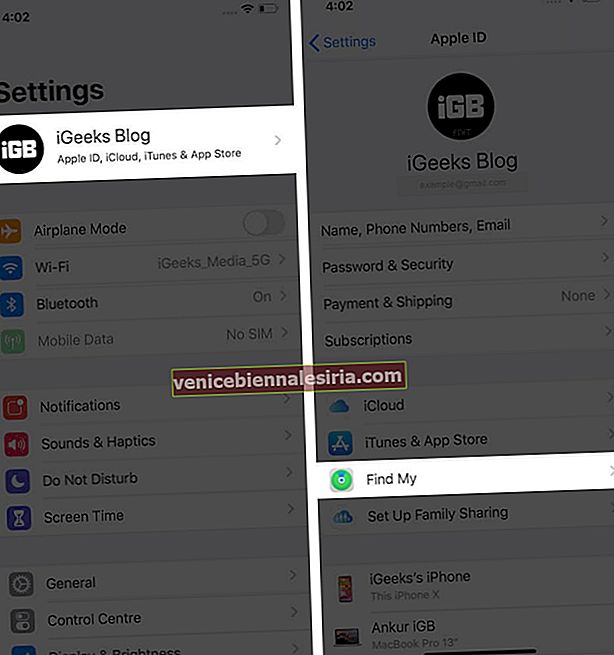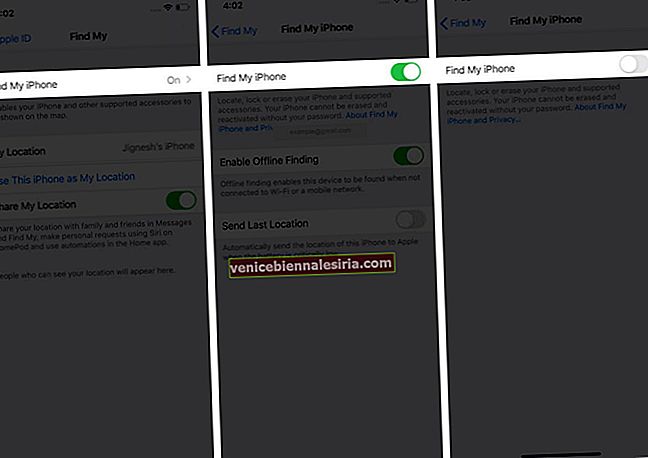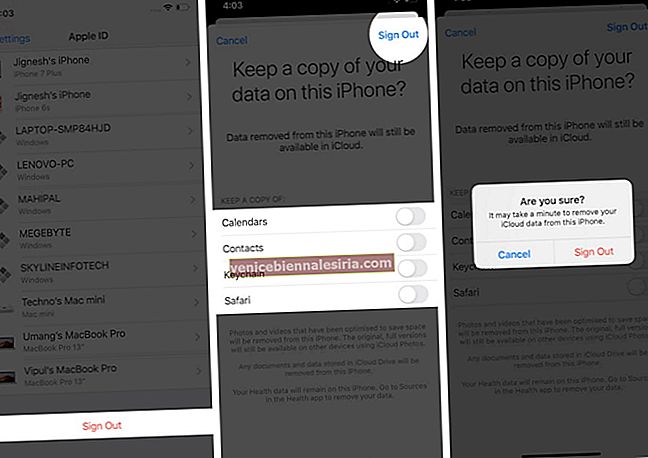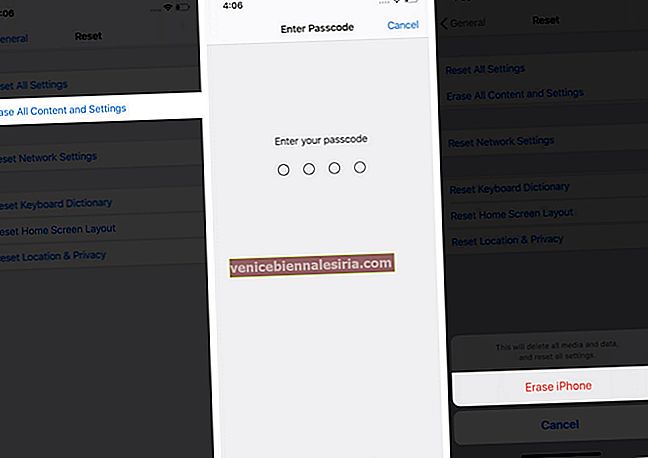İPhone veya iPad'inizi etkinleştirdiğinizde, Apple aygıtın benzersiz tanımlayıcısını kullanır ve onu Apple Kimliğinizle bağlar. Bu, telefonu çalan birinin yeniden etkinleştirip kullanamamasını sağlar.
Ancak doğru niyetle kullanılmış bir iPhone satın alırsanız ve ardından hala kilitli olduğunu görürseniz, iPhone Aktivasyon Kilidi'ni atlamak isteyebilirsiniz. Bunu yaptıktan sonra, cihazı tamamen size ait hale getirebilir misiniz? Size bunun hakkında daha fazla bilgi vereyim ve Aktivasyon Kilidi'nin nasıl kaldırılacağı.
- Aktivasyon Kilidi nedir?
- İPhone veya iPad'de Aktivasyon Kilidi nasıl kaldırılır
- Kullanılmış bir iPhone satın alırken Aktivasyon Kilidi nasıl önlenir
- İPhone'u başka birinden satın almadan önce Aktivasyon Kilidi'ni kontrol edin
- Satın almadan önce iPhone veya iPad'in durumunu kontrol edin
- İOS cihazınızı satarken Aktivasyon Kilidini kaldırın
- Üçüncü Taraf web sitelerinden Aktivasyon Kilidini ödemeli ve Kaldırmalı mıyım?
Aktivasyon Kilidi nedir?
Etkinleştirme Kilidi, iPhone'umu Bul açıldığında (ilk sahibinin kurulum işlemi sırasında) otomatik olarak etkinleştirilen bir hırsızlık önleme güvenlik sistemidir. Cihazı ve üzerindeki bilgileri korur.
İCloud Etkinleştirme Kilidi devreye girdiğinde, başka hiç kimse farklı bir Apple Kimliği kullanarak iPhone'u etkinleştiremez. Ek olarak, cihaz bu iCloud hesabından silinemez ve Bul hizmetimi devre dışı bırakılamaz.
Bu eylemler yalnızca, aygıtı kurmak için başlangıçta (veya son olarak) kullanılan Apple Kimliği ve parolası girilmişse gerçekleştirilebilir.
İPhone ve iPad'de Aktivasyon Kilidi nasıl kaldırılır
Aktivasyon Kilidini kaldırmanın iki yolu:
- Mevcut bir sahip olduğunuzda ve cihazınızı sildiyseniz
- İkinci sahip olduğunuzda - önceki sahiple iletişime geçerek
1. Mevcut bir sahip olduğunuzda ve cihazınızı sildiyseniz
A. Apple Kimliğinizi ve Parolanızı kullanın.
Bu sizin cihazınızsa endişelenmeyin! Kurtarma moduna girin ve iCloud'dan çıkış yapmadan cihazı geri yükleyin, Aktivasyon Kilidi ekranını göreceksiniz. Apple kimliğinizi ve şifrenizi girin ve gitmeniz iyi olur.
Apple Kimliği e-posta adresinizi hatırlamıyorsanız resmi Apple iForgot sayfasını ziyaret edin. Şifrenizi unuttuysanız buradan da sıfırlayabilirsiniz.
B. Apple Destek ile iletişime geçin ve sahipliği doğrulayın.
Geçerli bir satın alma belgeniz varsa Apple Destek ile iletişime geçebilir ve onlardan Etkinleştirme Kilidi'ni kaldırmalarını isteyebilirsiniz. Onlara Apple Destek uygulaması, Twitter, Canlı Sohbet veya müşteri hizmetleri numarası aracılığıyla ulaşabilirsiniz.
Yakınınızda bir Apple Store varsa satın alma belgesi ile birlikte ziyaret edin. İPhone veya iPad'inizdeki Aktivasyon Kilidini kaldırabilirler. Genellikle, AppleCare'iniz olmasa veya cihaz garanti dışı olsa bile bunun için ücretlendirilmezsiniz.
Okuduğunuz gibi, cihazın ilk veya mevcut sahibiyseniz nispeten basittir. Ancak yeni satın alınmış ikinci el bir iPhone'da Aktivasyon Kilidi'ni gördüğünüzde, işte onu nasıl atlayacağınız.
2. İkinci sahip olduğunuzda - Önceki sahiple iletişime geçerek
Sahip olduğunuz kullanılmış bir iPhone, iPad, Apple Watch veya Mac'te Etkinleştirme Kilidi'ni kaldırma şansı yalnızca önceki sahibine bağlıdır. İşbirliği yapmazlarsa, pratik olarak Apple logolu bir kağıt ağırlığınız olur!
Çoğu durumda, aygıt sahipleri iPhone'u yanlışlıkla Apple Kimlikleri ile satabilir veya size hediye edebilir ve Etkinleştirme Kilidi hala etkin. Bu gibi durumlarda, onlarla iletişime geçmeli ve aşağıdaki adımları izlemelisiniz.
A. Önceki sahibi ile şahsen tanışabilirseniz.
Etkinleştirme Kilidi ekranında Apple Kimliğini ve parolasını girmelerini isteyin. Ardından, cihazı Apple Kimlikleriyle ayarlamalarına izin verin. İPhone kurulduktan sonra aşağıdaki adımları tamamlamaları gerekir:
- Varsa, Apple Watch'un eşlemesini kaldırın.
- İPhone'umu Bul'u kapatma: Bunu yapmak için, Ayarları Açın → üstten Apple Kimliği başlığına dokunun → Bul'umu Bul .
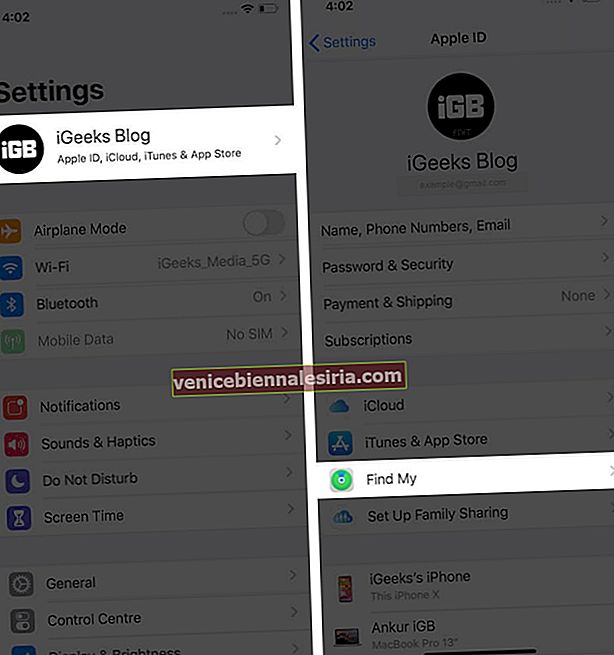
- Bul My iPhone → geçiş kapalı My iPhone bulun .
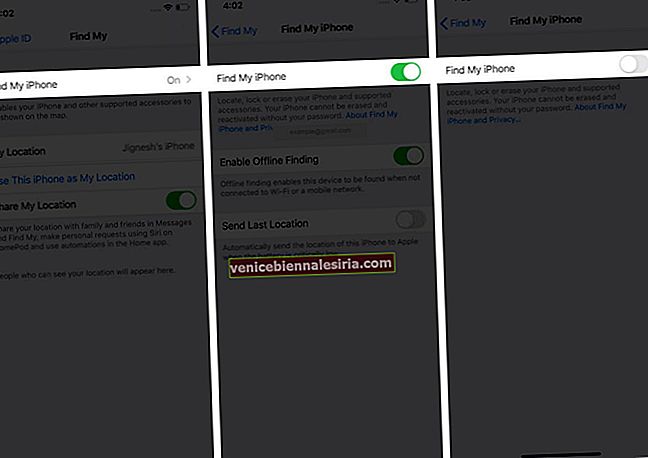
- Oturumunu kapatma iCloud , iTunes ve App Store : Bunu yapmak için açık Ayarlar dokunun → Apple Kimliği üstündeki alt ve musluk için → kaydırma afiş Sign Out . Herhangi bir veriyi saklamamayı seçin ve tekrar Oturumu Kapat'a dokunun .
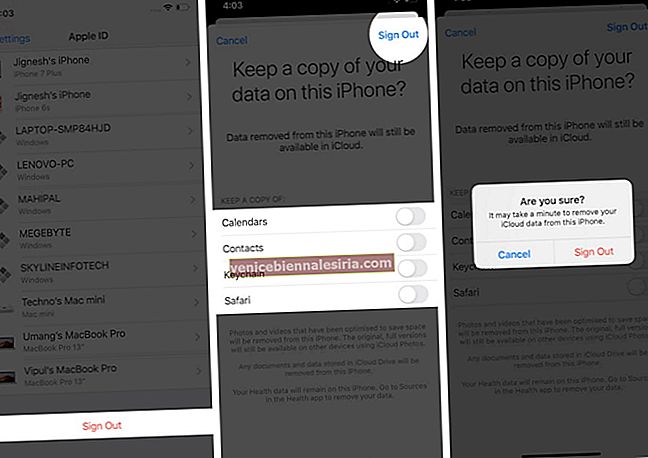
- Tüm İçeriği ve Ayarları Silin: Bunu yapmak için Ayarlar'ı açın → Genel → Sıfırla → Tüm İçeriği ve Ayarları Sil üzerine dokunun → iPhone şifrenizi girin → Onayla.
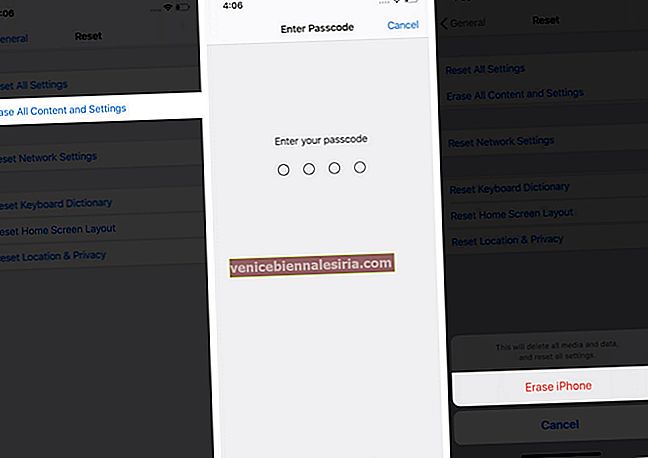
Silme işlemi tamamlandıktan sonra cihaz yeni gibidir ve Aktivasyon Kilidi yoktur. Artık telefonu ayarlayabilir ve Apple Kimliğinizi kullanabilir veya yeni bir tane oluşturabilirsiniz. Sorun çözüldü, keyfini çıkarın!
B. Önceki sahibi ile görüşemiyorsanız, ondan uzaktan yardım isteyin.
Sahibi uzak bir yerde yaşıyorsa ve A başlığı altındaki adımları takip etmek mümkün değilse, onlardan Apple Kimliğini ve parolasını paylaşmalarını isteyebilirsiniz.
Bu harika bir çözüm değildir, çünkü çoğu durumda insanlar Apple Kimliğini veya parolasını vermemelidir (başkalarının kişisel bilgilerine erişmesini sağlar).
Ancak, bir akraba veya yakın biri size cihazı verdiyse, bir şans verebilir ve onlardan Apple Kimliği kimlik bilgilerini isteyebilirsiniz.
Yukarıdaki çözüm işe yaramazsa, önceki sahibinden aşağıdaki adımları izlemesini isteyin :
- Hesaptan Uzaktan Silme ve Kaldırma: Bunu yapmak için önceki sahip web'i veya diğer Apple cihazını kullanabilir.
- Web'i kullanma: Önceki sahibinden bir bilgisayarda iCloud.com'u ziyaret etmesini ve hesabında oturum açmasını isteyin. Ardından, Tüm Cihazlar'a tıklayın ve size verdikleri cihazı seçin. Ardından, iPhone'u Sil'e tıklayın . Silme işlemi tamamlandıktan sonra Hesaptan Kaldır'a tıklayın (görünüyorsa).



-
- Diğer Apple aygıtlarını kullanma: Önceki sahibinden Bul uygulamasını diğer iPhone, iPad veya Mac'lerinde açmasını isteyin . İstenirse Apple ID ile giriş yapın. Ardından, Cihazlar'a tıklayın ve size verdikleri iPhone'u seçin. Bu Cihazı Sil'i seçin . İşlem tamamlandığında Hesaptan Kaldır'ı seçin .

Not: Önceki sahibi yukarıdaki işlemleri yaparken, aldığınız iPhone'a mobil veri veya Wi-Fi'nin bağlı olduğundan emin olun. Ancak o zaman cihaz silinebilir.
İşlem bittiğinde iPhone Aktivasyon Kilidi'nden kurtulur. Şimdi, iPhone'u yeniden başlatın ve mevcut Apple Kimliğinizi kullanarak kurun veya yeni bir tane oluşturun.
Sizin de fark edebileceğiniz gibi, yukarıdaki adımlar yalnızca önceki mal sahibi nazik, işbirlikçi ve kötü niyetleri yoksa işe yarar. Özellikle çevrimiçi olarak size cihazı satan ve daha sonra Aktivasyon Kilidini kaldırmak için sizden ek ödeme talep eden çok sayıda dolandırıcı var.
Satın almadan önce dikkatli olduğunuzdan emin olun!
Kullanılmış bir iPhone satın alırken Aktivasyon Kilidi nasıl önlenir
Öncelikle, yenilenmiş Apple ürünlerini Apple'dan (veya MacSales gibi bazı tanınmış satıcılardan) satın almak iyi bir fikirdir. Tüm yenilenmiş cihazlar doğrudan Apple'dan aynı bir yıllık garantiye sahiptir.
Yenilenmiş iyi bir fırsat bulamazsanız, ikinci el bir iPhone veya iPad satın almanın hiçbir zararı yoktur. Başka birinden satın almadan önce Aktivasyon Kilidi ve iPhone durumunu kontrol ettiğinizden emin olun.
İPhone'u başka birinden satın almadan önce Aktivasyon Kilidi'ni kontrol edin
Birçok iOS cihazı yasal olarak Etkinleştirme Kilidi açık olarak satılmaktadır. Bazı durumlarda satıcı, daha sonra daha fazla para istemek için kasıtlı olarak iCloud kilidini kaldırmaz. Diğer durumlarda, yanlışlıkla olur. Kapana kısılmamak için satın almadan önce cihazın kilitli olup olmadığını kontrol etmelisiniz.
Yetkili bir Apple satıcısından bir iPhone, iPad, iPod touch veya Apple Watch satın almadan önce, silindiğinden ve önceki sahibinin hesabına bağlı olmadığından emin olmalısınız. Ayrıca, satıcıya Aktivasyon Kilidi'ni kaldırıp kaldırmadığını sormanız en iyisidir.
Cihazı açın. Parola kilit ekranı veya Ana ekran görünürse, bu silinmediği anlamına gelir. Ardından, satıcıdan cihazı Ayarlar → Genel → Sıfırla → Tüm İçeriği ve Ayarları Sil'den tamamen silmesini isteyin . Önceki sahibin Apple Kimliği ve şifresini girmeniz istenirse, bu, cihazın hala kendi hesabıyla ilişkili olduğu anlamına gelir.
Önceki sahip mevcut değilse, iCloud.com'da oturum açarak (yukarıda açıklanmıştır) cihazı hesabından kaldırmasını isteyebilirsiniz. İlk kez açtığınızda “iPhone / iPad'inizi ayarlayın” istendiğinde, Aktivasyon Kilidi devre dışı bırakılır.
Satın almadan önce iPhone veya iPad'in durumunu kontrol edin
Bilinmeyen bir satıcıdan iPhone satın almadan önce aklınızda bulundurmanız gereken bir diğer önemli nokta da cihazın çalınmadığından emin olmaktır.
Daha önce Apple, Aktivasyon Kilidi aracını kullanarak herhangi bir iOS cihazının durumunu görüntülemeye izin verdi - Ancak şimdi Çinli bilgisayar korsanlarının gereksiz yere yararlandığı bazı raporların ardından bu seçeneği kaldırdı. Ancak yine de herhangi bir cihazın durumunu kontrol edebilirsiniz.
Stolen Phone Checker sitesine gidin ve satın almak istediğiniz cihazın IMEI'sini girin. Araç, IMEI'yi çeşitli kaynak veritabanlarıyla karşılaştıracak ve hızlı bir sonuç verecektir. IMEI numarası eski iPhone'ların arkasında yazılıdır. Yeni bir modeli (veya hatta eski olanları) kullanıyorsanız, bunu SIM tepsisinde bulabilirsiniz.
İOS cihazınızı satarken Aktivasyon Kilidini kaldırın
- Apple Watch'unuzun eşlemesini kaldırın
- İPhone'umu Bul'u kapat
- Çıkış yapın , iTunes ve App Store
- Her şeyi sil
- Güvenilen cihazlar listenizden kaldırın
- Android'e geçiyorsanız iMessage'ın kaydını silin.
Cihazınızı satmadan önce yukarıda anlattığımız her şeyi takip etmelisiniz. Bir sonraki sahibi için rahat bir deneyim sağlar. Ayrıca, özel verilerinizin artık o cihazda olmamasını sağlar.
Üçüncü taraf web sitelerinden Aktivasyon Kilidi ödemeli ve kaldırmalı mıyım?
Hayır! Birçok inceleme ve sağlam müşteri geri bildirimi görebilir ve bir veya iki gün içinde Aktivasyon Kilidini kaldırarak ücreti ödemeye ikna olabilirsiniz. Bu, ciddi sonuçlara yol açabilir.
Cihazınız güncelleme almayı durdurabilir ve hatta sıfırlama / silme işleminden sonra Aktivasyon Kilidi'ni tekrar geçemeyebilir. Genel olarak, bu rotayı kullanmanız hiç tavsiye edilmez. Web sitesi gerçek görünse ve resmi, güvenilen, en eski, garantili vb. Kelimeler olsa bile
Sarılıyorum.
İPhone'da Aktivasyon Kilidi'ni bu şekilde atlayabilirsiniz. Bu makale iPhone ve iPad'e odaklandı, ancak aynı şey Mac ve Apple Watch için de geçerli. Umarım bu rehber size yardımcı olmuştur.
Sonra, Okumak İsteyebilirsiniz:
- İPhone için en iyi iOS 14 özelleştirme ipuçları ve püf noktaları
- iOS 14: iPhone'da Pil Ömrünü İyileştirmek İçin İpuçları
- iOS 14 Hakkında Bilmeniz Gereken Özellikler